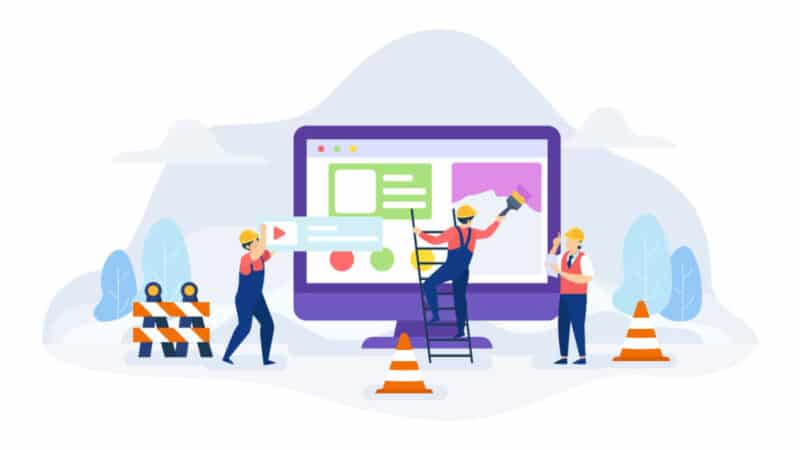
MERILのサイドバーのオススメ設定を紹介します。
サイドバーのオススメ設定
MERILのサイドバーには、以下の3つを設定するのがオススメです。サイドバーは最低限に絞ることで、表示速度が早くなります。
- 検索
- プロフィール
- 最新の投稿
検索
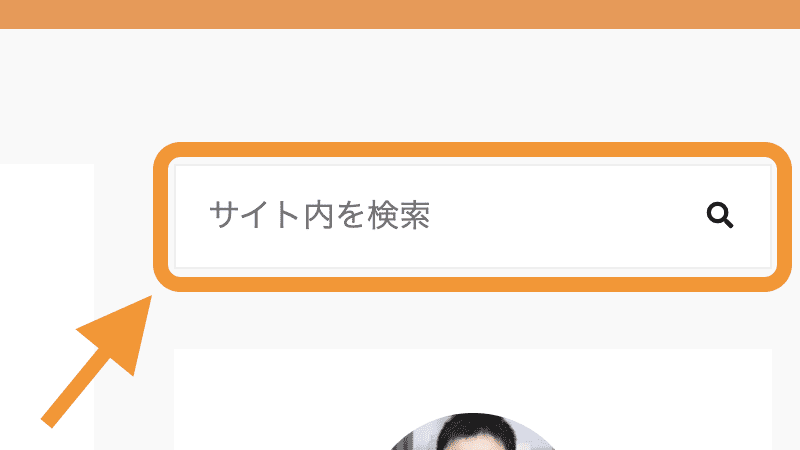
サイドバーの一番上に「検索」を設置しましょう。「検索」が分かりやすい位置にあると、読者が知りたい情報にすぐ辿り着けます。
「検索」の追加方法は、サイドバーの設定方法からご確認ください。
プロフィール
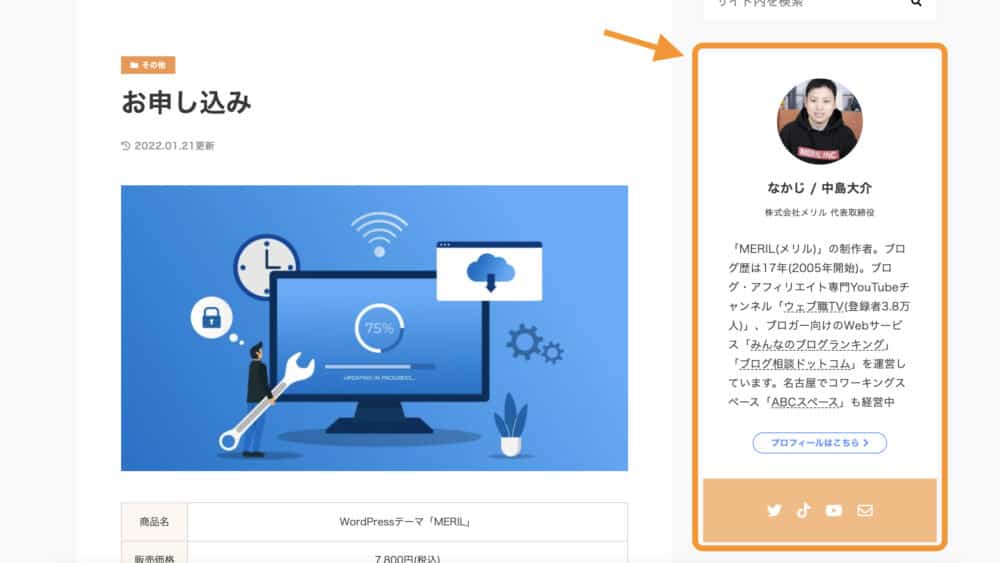
サイドバーの下には「プロフィール」の設置がオススメです。「プロフィール」を設置しておくと、新規読者への興味付けを行えます。
「プロフィール」に専門性の高い運営者が表示されていれば、サイト全体の信頼性が向上。読者は興味を持ってサイト全体を巡回してくれます。
» 「プロフィール」の作成方法
最新の投稿
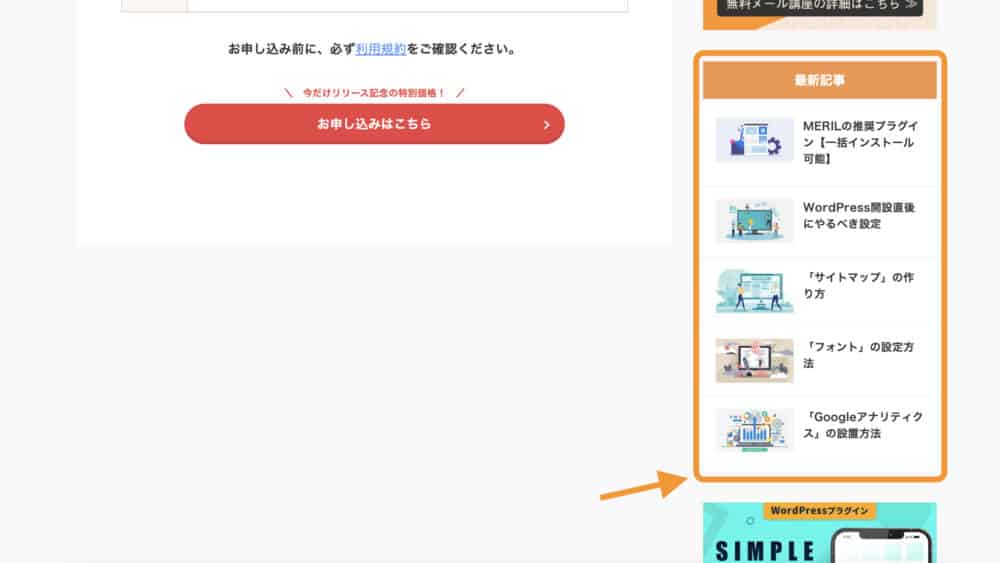
サイドバーには「最新の投稿」も設置しましょう。サイトの巡回率を上げられます。
「最新の投稿」はすべての記事に表示。どの記事から読み始めた人でも、閲覧してもらえる可能性があります。
» 「最新の投稿」の設置方法
最低限の実装がオススメ
サイドバーには最低限のウィジェットだけ設置しましょう。ウィジェットを減らすほど、サイトの表示速度が上がります。

サイドバーには読者に必要なウィジェットだけ設置するのがオススメです。
サイドバーの設定方法
サイドバーの設置方法は以下の通りです。
- プラグイン「Classic Widgets」のインストール・有効化
- 「外観」→「カスタマイズ」
- 「ウィジェット」を選択
- 「ウィジェットを追加」を選択
- 追加するウィジェットを選択
1.プラグイン「Classic Widgets」のインストール・有効化
MERILでは、プラグイン「Classic Widgets」の利用を推奨しています。ダッシュボード(最初の画面)左の「外観」→「推奨プラグインをインストール」から、インストール・有効化しておいてください。
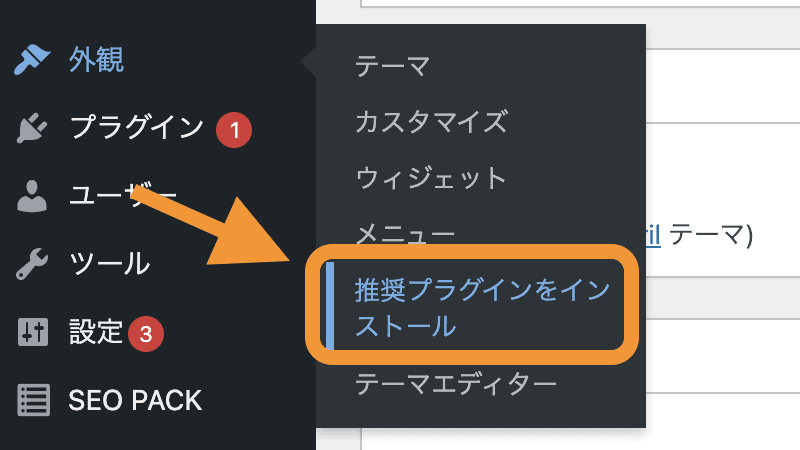
2.「外観」→「カスタマイズ」
ダッシュボード(最初の画面)左より「外観」→「カスタマイズ」を選択しましょう。
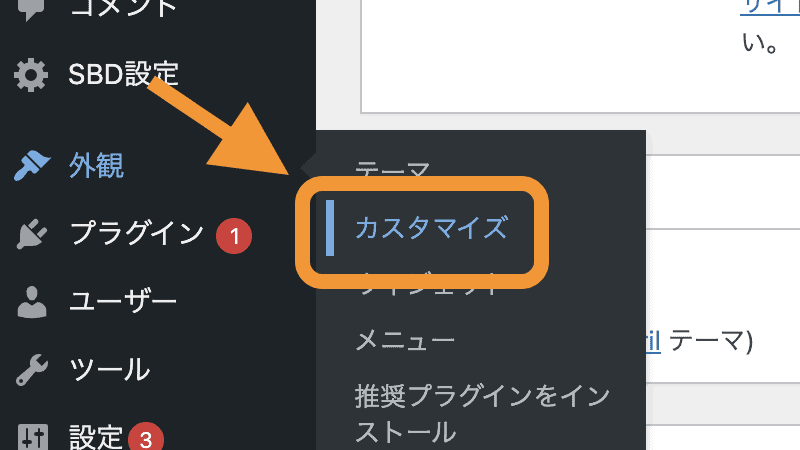
3.「ウィジェット」を選択
画面左の「ウィジェット」を選択します。
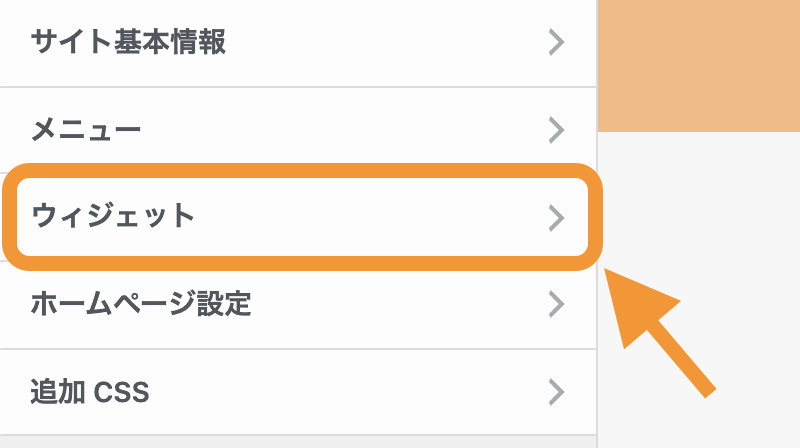
4.「ウィジェットを追加」を選択
次に「ウィジェットを追加」を選択しましょう。
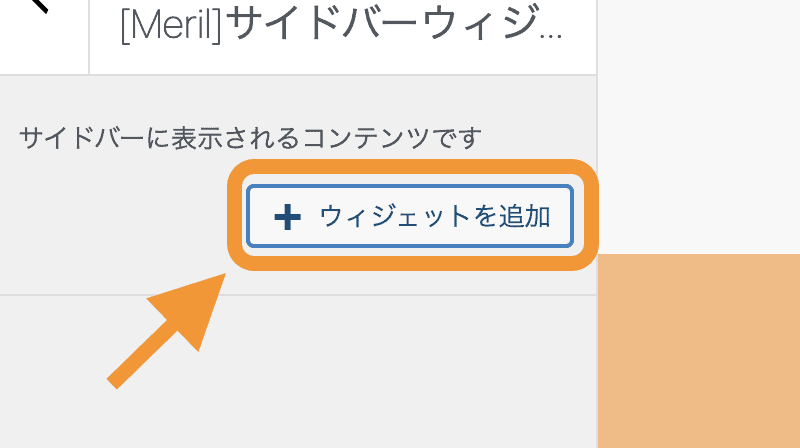
5.追加するウィジェットを選択
追加するウィジェットを選んでください。
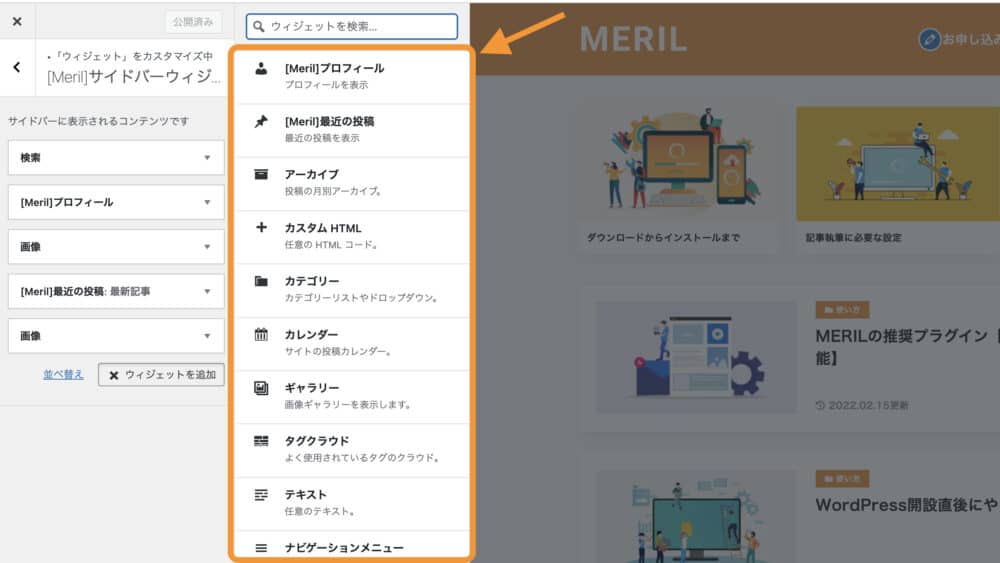

ウィジェットはドラッグ&ドロップで位置を変更できます。
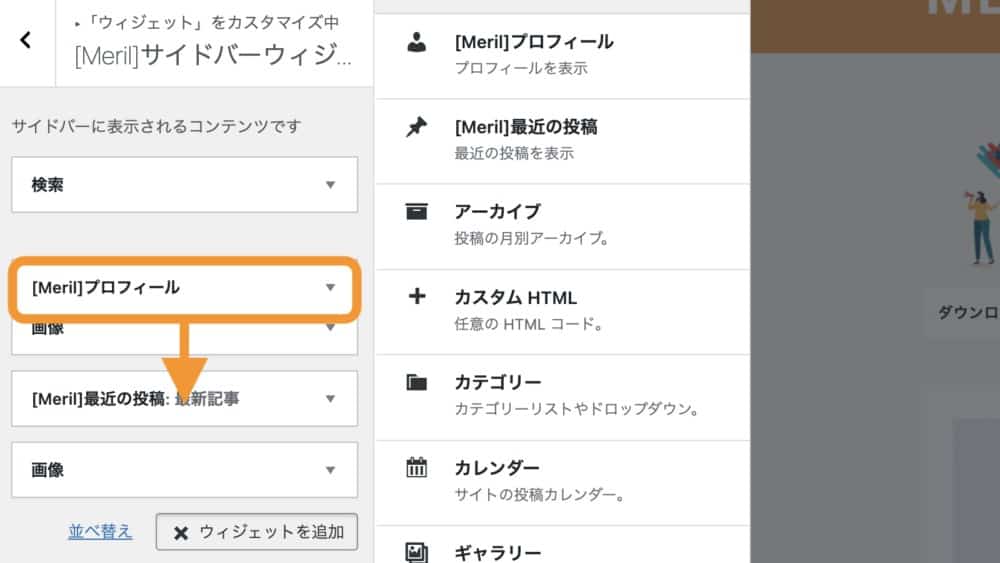
「検索」は上記の方法で設置することができます。「プロフィール」「最新の投稿」の詳しい設置方法は、以下の記事を参考にしてください。
» 「プロフィール」の作成方法
» 「最新の投稿」の設置方法